Correggi l'errore di Windows Update 0x80070422 su Windows 10
L'errore 0x80070422 può verificarsi su un computer Windows durante l'esecuzione di Windows Update , l'attivazione di Windows Firewall o il download da Windows Store . In questo articolo parleremo dell'errore di Windows Update 0x80070422(Windows Update error 0x80070422) . Quando ciò si verifica, di solito significa che Windows Update ( WUAUSERV ) non è stato avviato o che il servizio di trasferimento intelligente in background(Background Intelligent Transfer Service) ( BITS ) non può essere avviato, perché è disabilitato o perché non ha dispositivi abilitati associati.

80070422 Self Update Failure Software Synchronization Windows Update Client failed to detect with error 0×80070422
Errore 0x80070422 per Windows Update
Se riscontri questo problema, devi controllare i seguenti problemi:
- Controllare lo stato dei servizi (Services)Windows relativi all'aggiornamento(Update-related Windows) .
- Esegui lo strumento di risoluzione dei problemi di Windows Update in linea(Online Windows Update Troubleshooter) di Microsoft .
- Disabilita IPv6 in Centro connessioni di rete.
Ti ho consigliato di creare un punto di ripristino del sistema prima di iniziare.
1] Verifica(Check) lo stato di alcuni servizi (Services)Windows
Apri Gestione servizi(Windows Services Manager) di Windows e controlla che i servizi relativi(check the Windows Update related Services) a Windows Update come Windows Update, Windows Update Medic , Update Orchestrator Services, ecc. non siano disabilitati.
Innanzitutto, individua i seguenti servizi:
- Windows Update – Manuale (attivato)
- Servizio di trasferimento intelligente in background – Manuale(Background Intelligent Transfer Service – Manual) .

Apri le loro proprietà(Properties) e assicurati che il loro tipo di avvio(Startup) sia come menzionato sopra rispetto al loro nome e che i servizi(Services) siano in esecuzione. In caso contrario, fare clic sul pulsante Start .
Inoltre, potresti voler controllare anche la configurazione predefinita di altri servizi (Services)relativi a Windows Update(Windows Updated-related) . Su un PC Windows 10 autonomo, è il seguente:
- Servizi(Services) medici di Windows Update (Update Medic) – Manuale(– Manual)
- Servizi crittografici – Automatici
- Avvio processi server DCOM – Automatico(DCOM Server Process Launcher – Automatic)
- Mapper endpoint RPC – Automatico
- Programma di installazione di Windows – Manuale.
Oltre al servizio diretto, dovresti trovare le dipendenze del servizio Windows Update(find the dependencies of Windows Update service) e assicurarti che siano in esecuzione o meno.
Per iniziare, cerca "servizi" nella casella di ricerca della barra(Taskbar) delle applicazioni e fai clic sul risultato della ricerca. Dopo aver aperto la finestra Servizi(Services) , scopri Windows Update , DCOM Server Process Launcher e RPC Endpoint Mapper . Controlla se sono in esecuzione o meno.
2] Esegui lo strumento di risoluzione dei problemi di Windows Update online di Microsoft(Online Windows Update Troubleshooter)
Puoi anche provare a eseguire lo strumento di risoluzione dei problemi di Windows Update online(Online Windows Update Troubleshooter) di Microsoft e verificare se questo è di aiuto per risolvere i tuoi problemi.
3] Disabilita IPv6 in Centro connessioni di rete
Per disabilitare IPv6 , inizia premendo le combinazioni di pulsanti WINKEY + X e fai clic su Connessioni di rete.(Network Connections.)
Si aprirà l' app Impostazioni in una pagina specifica. (Settings)Nel pannello di destra, fai clic sul collegamento che dice Centro connessioni di rete e condivisione.(Network and Sharing Center.)
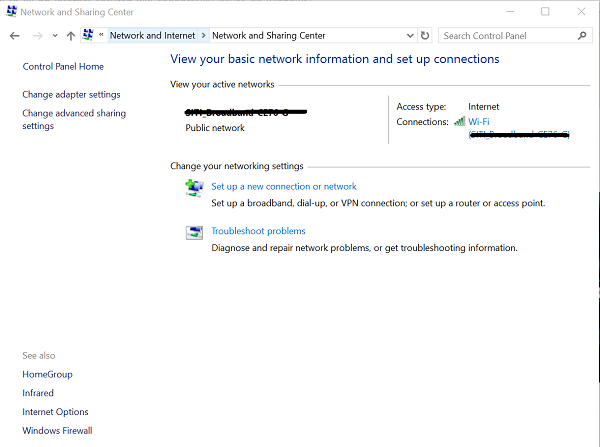
Si aprirà una versione Win32 delle (Win32)Impostazioni di Windows(Windows Settings) chiamata anche Pannello(Control Panel) di controllo . Sul lato destro, fai clic sulla rete a cui sei connesso.
Si aprirà una nuova mini finestra. All'interno di quella mini finestra, fai clic su Proprietà (Properties). Si aprirà un'altra mini finestra.
Nell'elenco che popola, deseleziona l'elenco che dice – Internet Protocol Version 6 (TCP/IPv6).
Fare clic(Click) su OK e chiudere tutte le altre finestre. Controlla se questo risolve i tuoi problemi.
Lettura correlata(Related read) : Errore 0x80070422 Impossibile avviare il servizio in Windows Defender(Error 0x80070422 The Service Couldn’t Be Started in Windows Defender) .
Related posts
Fix Windows Update error 0x8e5e03fa su Windows 10
Fix Windows Update error 0x80070659
Fix Windows Update error 0x80240439 su Windows 10
Fix Windows Update error 0x80070541 su Windows 10
Fix Windows Update error 0xc0020036 su Windows 10
Fix Error 0x80072efe su Windows 10 Update Assistant
Come Fix Windows Update Error 0xc1900201
Fix Windows Update error 0x80096004 su Windows 11/10
Fix Windows Update Error 0x80240035
Pulsante di problemi Fix su Windows Update page
Fix Windows Update error 0x80240008 su Windows 10
Fix Windows Update error 0x80070436 su Windows 10
Correggi il codice di errore di Windows Update 0x800700c1
Fix Windows Update error 0x80070437
Fix Windows Update error 0x80070246 su Windows 10
Fix Windows Update Error Code 0x80080008
Fix Windows Update Error 0x80070005
Fix Windows Update Errori usando Microsoft online troubleshooter
Fix di Windows 10 Update error code 0x80d02002
Fix Windows Update Error 0x800703ee
